Abilita il port forwarding per TP-LINK TL-WR886N
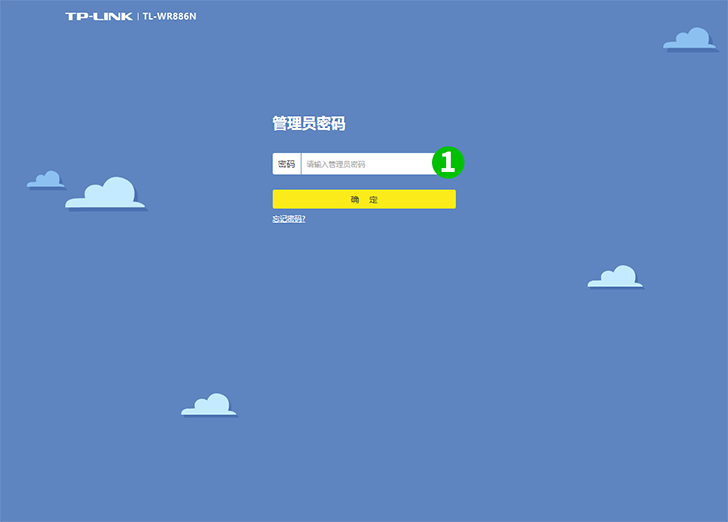
1 Accedi al tuo router con la tua password (IP predefinito: 192.168.0.1)
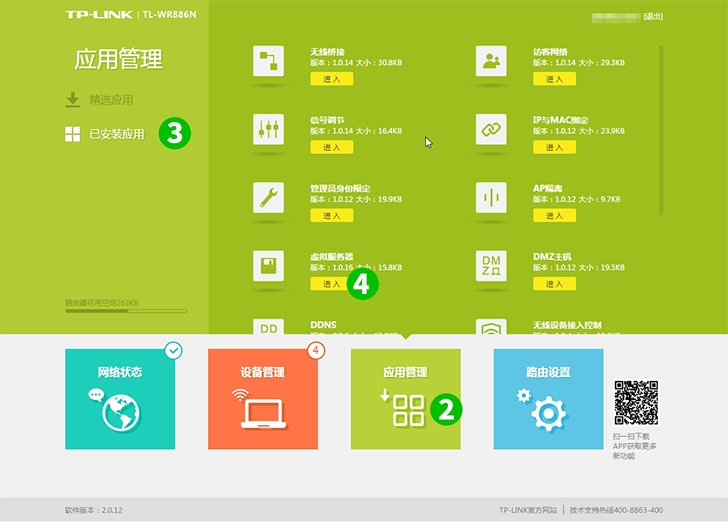
2 Fai clic su "Application manager"
3 Fai clic su "Installed application"
4 Trova "Virtual server" fai clic sul pulsante "Enter"
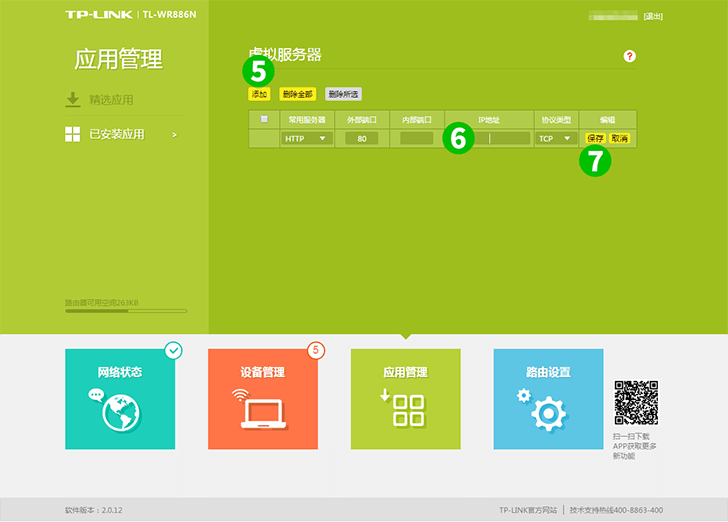
5 Fai clic sul pulsante "Add"
6 Seleziona "HTTP" come "Common Service port" e inserisci l'IP (preferibilmente statico) del computer su cui cFos Personal Net è in esecuzione nel campo "IP Address"
7 Fai clic sul pulsante "Save"
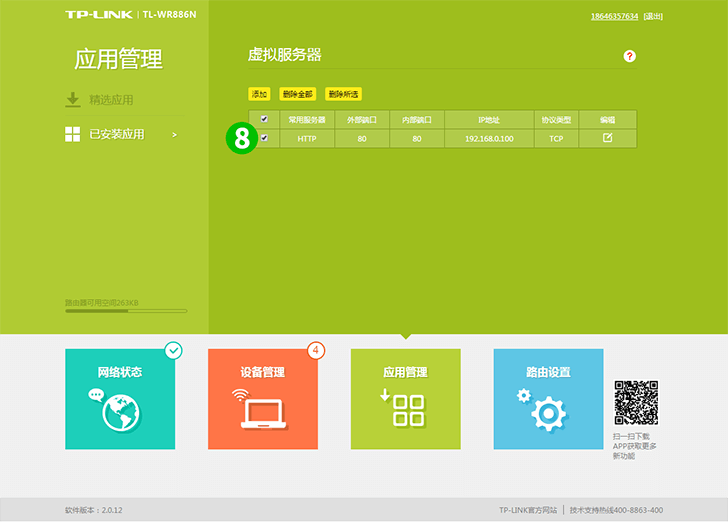
8 Seleziona la casella di controllo
Il port forwarding è ora configurato per il tuo computer!
Abilita il port forwarding per TP-LINK TL-WR886N
Istruzioni sull'attivazione del port forwarding per TP-Link TL-WR886N